Jak znaleźć numer modelu laptopa w systemie Windows

Znajomość numeru modelu laptopa jest kluczowa z wielu powodów. Niezależnie od tego, czy szukasz pomocy technicznej, chcesz zaktualizować lub naprawić komponenty, czy też zapewnić zgodność oprogramowania, ten alfanumeryczny identyfikator służy jako klucz do odblokowania odpowiednich zasobów i podejmowania świadomych decyzji dotyczących laptopa. W tym samouczku pokazano, jak łatwo znaleźć numer modelu laptopa.
1. Sprawdź etykietę produktu
Numer modelu laptopa zazwyczaj można znaleźć z przodu lub z tyłu.
Sprawdź obie strony laptopa, aby znaleźć etykietę lub naklejkę. Powinien zawierać dane producenta i numer modelu.

Jeśli Twój laptop ma komorę na baterię, wyjmij baterię i sprawdź, czy wewnątrz nie ma etykiety lub naklejki.
2. Podsumowanie systemu
Możesz łatwo znaleźć numer modelu dowolnego laptopa, uzyskując dostęp do podsumowania systemu na komputerze z systemem Windows.
Wpisz „informacje o systemie” w pasku wyszukiwania systemu Windows i kliknij najlepsze dopasowanie. W prawym okienku sprawdź pole Model systemu , aby znaleźć numer modelu swojego laptopa.
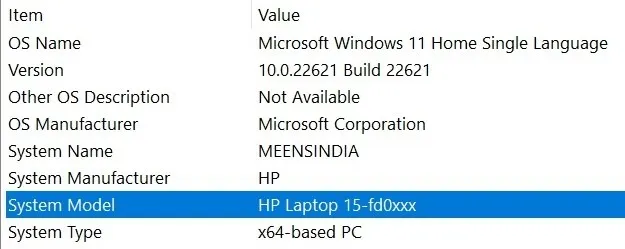
Alternatywnie naciśnij Win + R, aby uruchomić narzędzie Uruchom, wpisz msinfo32i kliknij OK , aby uruchomić aplikację Informacje o systemie.
3. Wiersz poleceń
Jeśli wolisz, możesz także użyć wiersza poleceń, aby znaleźć numer modelu swojego laptopa.
Otwórz okno dialogowe Uruchom, wpisz cmd.exe, a następnie naciśnij Ctrl+ Shift+ Enter, aby otworzyć Wiersz Poleceń w trybie administratora.
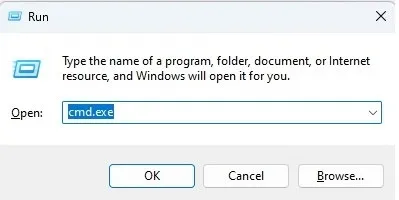
Kliknij Tak w oknie dialogowym Kontrola konta użytkownika, aby zezwolić na dostęp, następnie wpisz poniższe polecenie i naciśnij klawisz , Enteraby wyświetlić numer modelu laptopa.
wmic csproduct get name
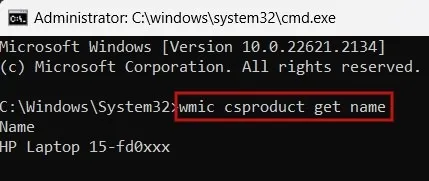
Alternatywnie wpisz poniższe polecenie, aby znaleźć numer modelu swojego laptopa.
systeminfo | FINDSTR "System Model"
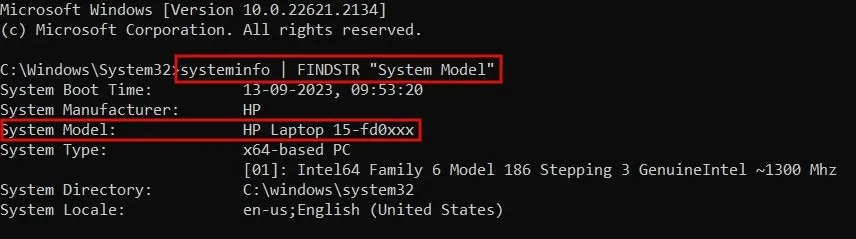
Jeśli chcesz poznać numer seryjny laptopa oprócz numeru modelu, użyj następującego polecenia, a następnie Enter. Zapoznanie się z tymi informacjami może być konieczne, jeśli producent wymaga zarejestrowania laptopa w ramach gwarancji lub gdy laptop zostanie skradziony.
wmic csproduct get name, identifyingnumber
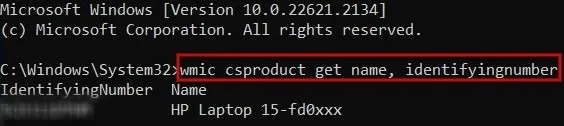
4. PowerShell
Jeśli wolisz PowerShell, możesz użyć tego interfejsu wiersza poleceń, aby sprawdzić numer modelu swojego laptopa.
Naciśnij Win+ Xi kliknij Terminal (administrator), aby uruchomić PowerShell.
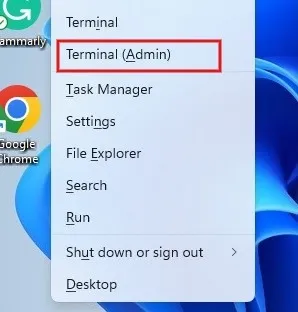
Kliknij przycisk Tak w oknie dialogowym Kontrola konta użytkownika, aby zezwolić na dostęp. Wpisz następujące polecenie i naciśnij Enter:
Get-CimInstance -ClassName Win32_ComputerSystem
Zajrzyj do kolumny Model , aby znaleźć numer modelu swojego laptopa.
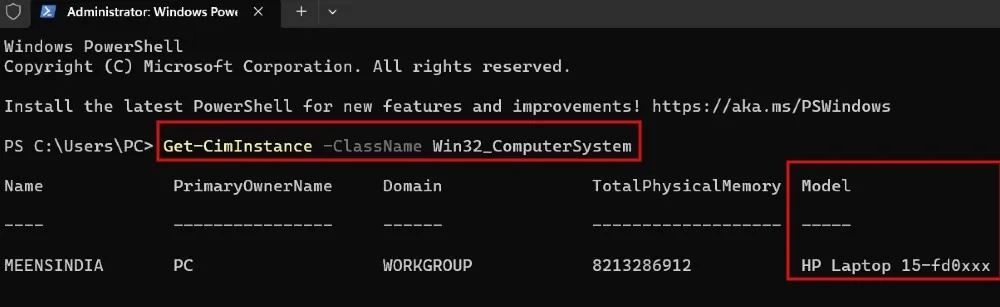
Aby sprawdzić numer seryjny laptopa, użyj tego polecenia, a następnie Enter.
Get-CimInstance -ClassName Win32_bios
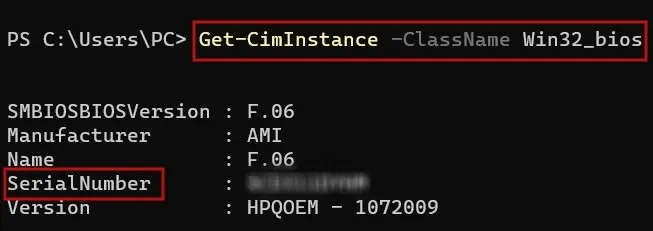
W wynikach pokazanych na ekranie sprawdź pole SerialNumber w wynikach na ekranie, aby określić numer seryjny laptopa.
5. Za pomocą aplikacji Ustawienia
Jeśli jesteś użytkownikiem systemu Windows 11, dostęp do aplikacji Ustawienia to prosty sposób na znalezienie producenta i numeru modelu laptopa.
Naciśnij Win+ I, aby otworzyć aplikację Ustawienia. Kliknij System w lewym okienku. W prawym okienku możesz zobaczyć numer modelu wyświetlany pod nazwą Twojego komputera.
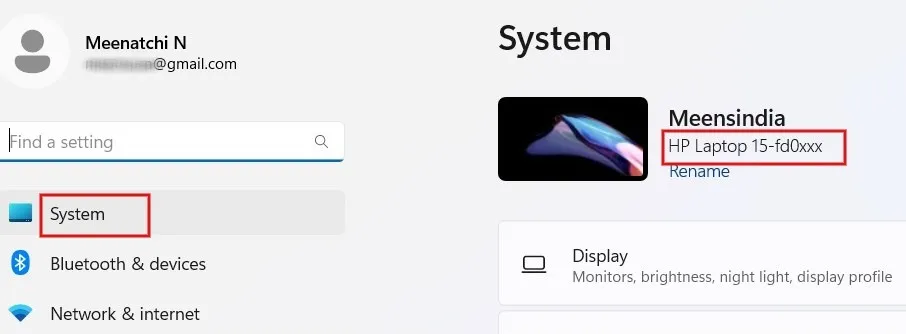
6. Wypróbuj narzędzie diagnostyczne DirectX
DirectX Diagnostic (znany również jako DxDiag) to wbudowane narzędzie, które dostarcza szczegółowych informacji o sprzęcie systemowym, szczególnie w odniesieniu do możliwości graficznych i dźwiękowych. Możesz także użyć tego narzędzia, aby sprawdzić numer modelu swojego laptopa.
Otwórz okno Uruchom, wpisz DxDiagw polu, a następnie kliknij OK . W otwartym oknie dialogowym kliknij kartę System i zaznacz pole Model systemu , aby poznać numer modelu laptopa.
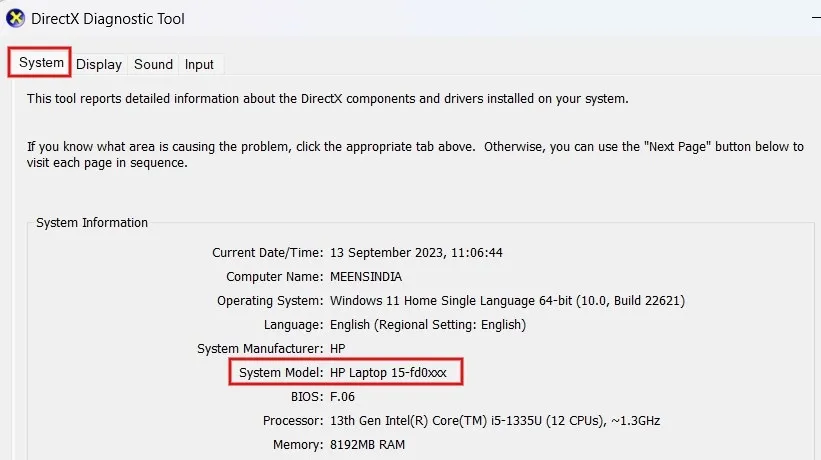
7. Sprawdź stronę internetową lub aplikację producenta
Większość producentów laptopów, takich jak Dell, HP i Lenovo, udostępnia informacje dotyczące numerów modeli na swoich stronach internetowych po weryfikacji konta. Alternatywnie, jeśli Twój laptop ma preinstalowaną aplikację producenta, możesz to również sprawdzić.
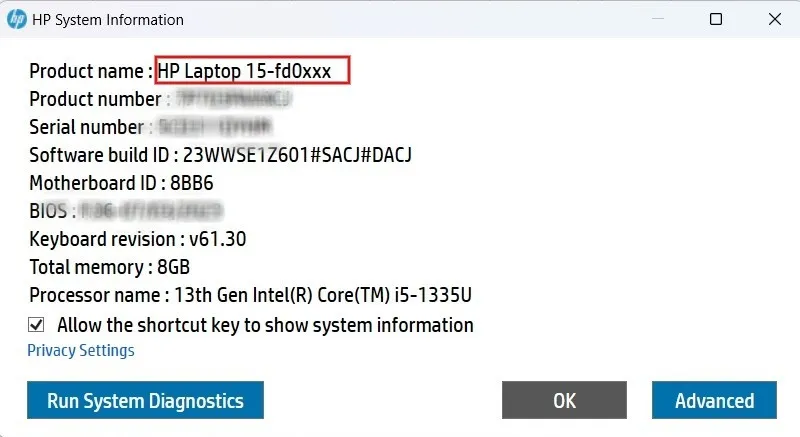
Na przykład HP oferuje przydatną opcję znalezienia numeru modelu za pomocą skrótu klawiaturowego. Możesz nacisnąć FN+ Escna komputerze przenośnym HP, aby wyświetlić okno dialogowe Informacje o systemie HP. Wyświetli numer modelu i inne szczegóły laptopa.
Teraz, gdy wiesz, jak sprawdzić numer modelu laptopa, pomocne może być znalezienie klucza produktu Windows . Jeśli szukasz nowego akcesorium, takiego jak odpowiedni power bank do swojego laptopa , możesz sprawdzić tutaj najlepsze produkty.
Źródło obrazu: Pixabay . Wszystkie zrzuty ekranu wykonał Meenatchi Nagasubramanian.



Dodaj komentarz